如何创建Facebook故事

Facebook故事制作起来非常有趣。这里是您如何在Android设备和计算机上创建故事的方法。
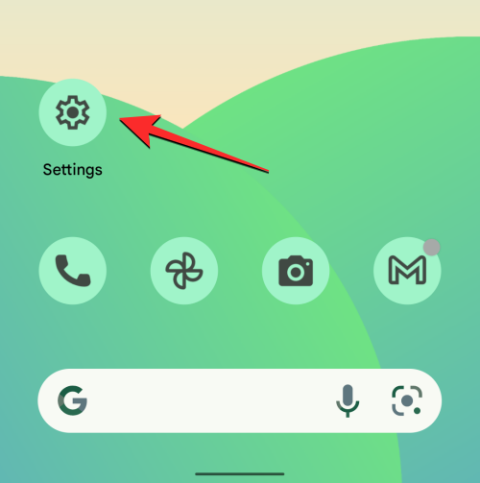
Google 使 Android 手機之間的切換或移動變得更加簡單,因為無論您當前使用哪種設備,所有數據都保持不變。當您丟失手機、損壞手機或由於某種原因手機本身停止工作時,這可能會派上用場。Android 備份可以幫助您在任何其他 Android 設備上恢復設備數據,因此您無需擔心在出現問題時丟失聯繫人和消息等重要數據。
在這篇文章中,我們將解釋有關將 Android 設備備份到 Google 所需了解的所有信息。
您可以將哪些內容從 Android 備份到 Google 雲?
當您從 Android 備份設備數據時,Google 會將您手機上存儲的大部分內容保存到其服務器上,並對它們進行加密以進行保護。您可以將以下數據從 Android 手機備份到 Google:
雖然上述元素會產生大量手機數據,但您的備份不會包括設備存儲中的文件,因為它們可能會佔用更多空間。要存儲本地存儲中的文件,您需要從 Android 設備手動將它們上傳到 Google 雲端硬盤。
將 Android 手機備份到 Google 需要什麼
為了將您的設備數據從 Android 備份到 Google,您需要滿足以下要求:
如何強制從 Android 備份到 Google
滿足上述要求後,您可以繼續將 Android 手機備份到 Google 的主要流程。首先,打開Android 手機上的 “設置”應用。
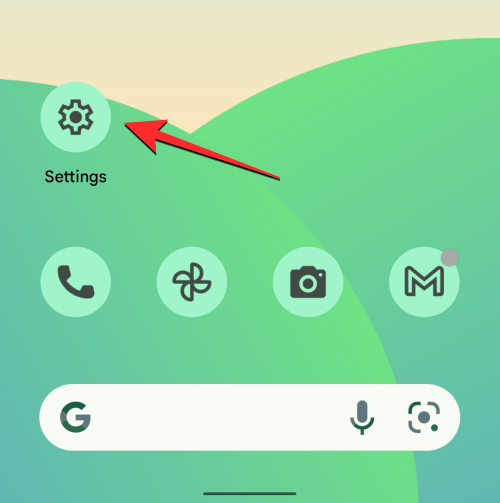
在“設置”內,向下滾動並選擇“Google”。
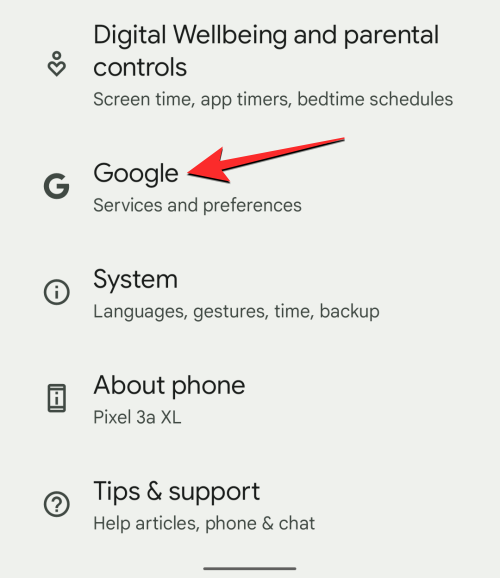
在下一個屏幕上,點擊“備份”。
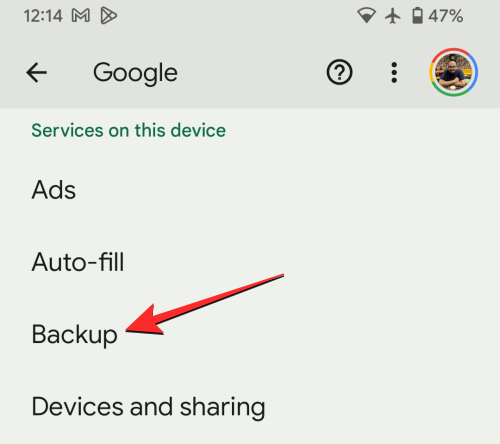
如果您訂閱了 Google One,您應該會看到“使用 Google One 備份您的設備”屏幕。如果是,請點擊右下角的 “打開” 。
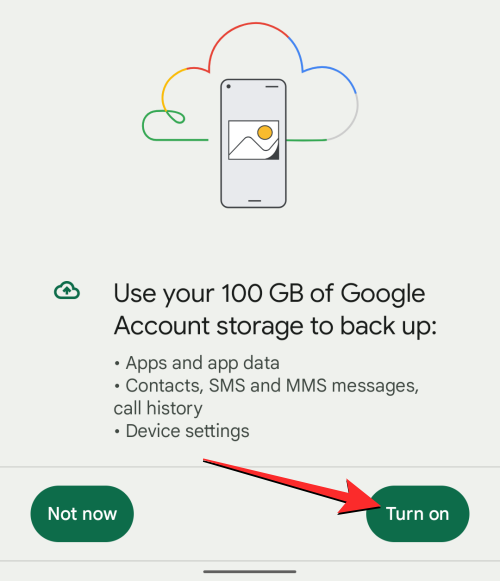
在出現的備份屏幕中,點擊立即備份。
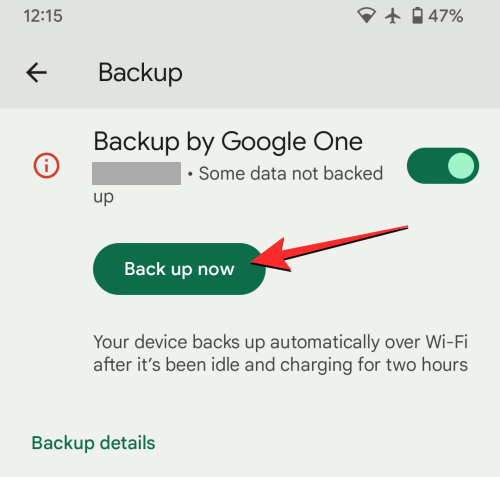
您的 Android 設備現在將開始將數據備份到 Google。該過程可能需要幾分鐘到幾小時,具體取決於需要傳輸的數據量。您將能夠在“備份”屏幕頂部以及“通知”屏幕上看到進度。

備份過程完成後,備份屏幕內的進度條應該消失。您現在可以查看 Android 設備傳輸到 Google 的數據量,以及“備份詳細信息”下列出的數據大小的詳細信息。
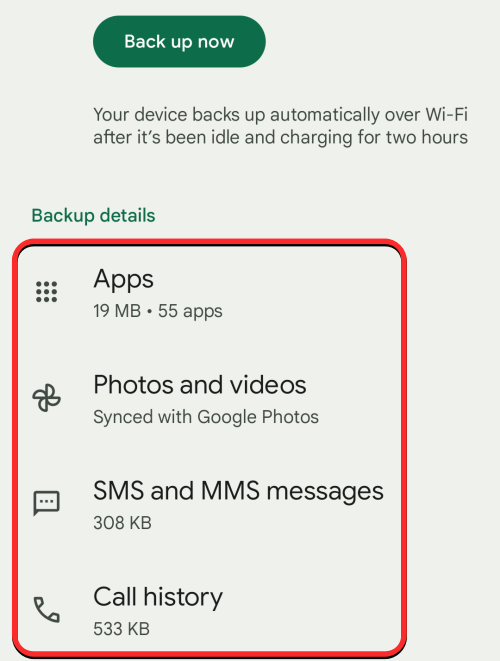
如何在 Android 上管理備份設置
一旦您成功將 Android 設備備份到 Google,您就可以對其某些方面進行調整,以自定義 Google 傳輸數據的方式以及將哪些內容移動到其服務器。您可以控製備份圖片的質量,並選擇 Google 可以從中移動照片的文件夾。此外,您還可以選擇存儲數據的 Google 服務,以及在連接到按流量計費的網絡時是否希望設備執行備份。
要管理您的備份設置,請打開Android 手機上的 “設置”應用程序。
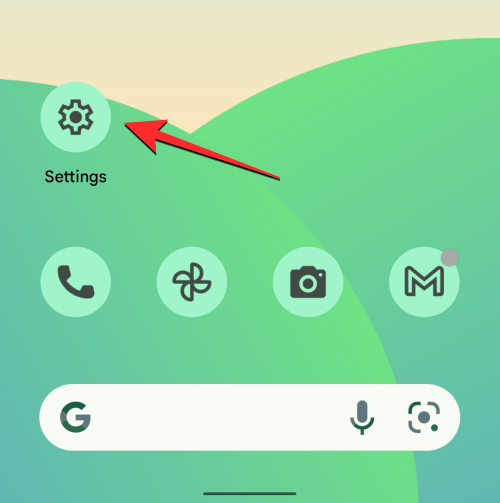
在“設置”內,向下滾動並選擇“Google”。
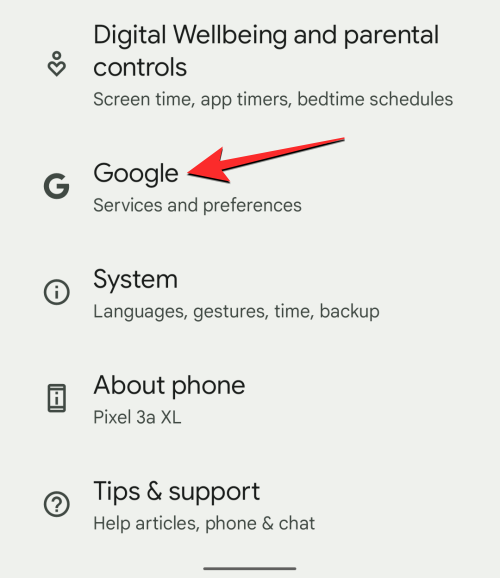
在下一個屏幕上,點擊“備份”。
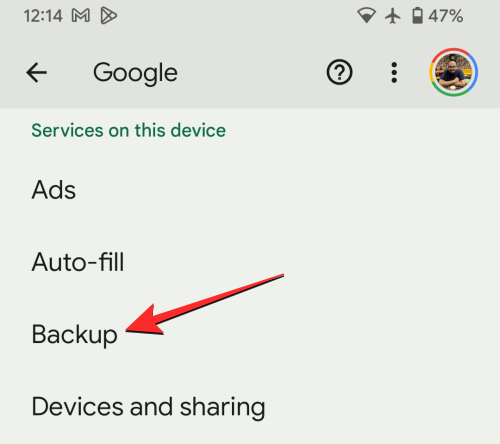
在出現的備份屏幕中,您應該能夠在“備份詳細信息”下看到之前備份的所有數據。在本部分中,您可以調整兩個組件 -照片和視頻以及Google 帳戶數據。
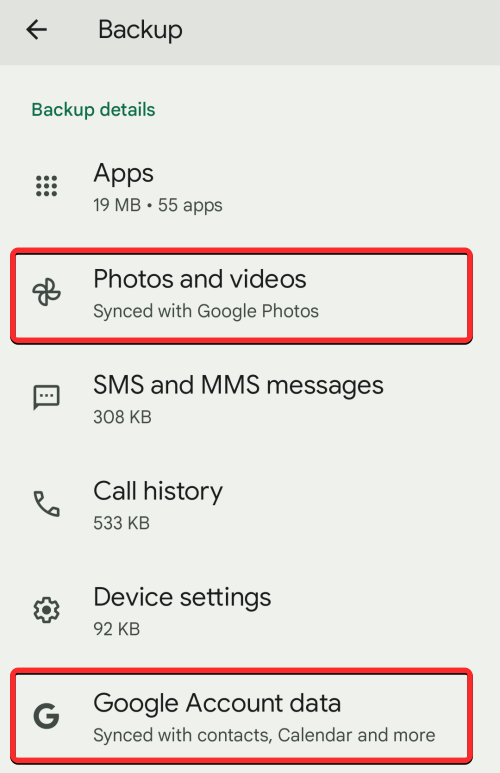
自定義將圖片備份到 Google 的方式
當您點擊“照片和視頻”時,您將看到“備份和同步”屏幕,類似於 Google 照片應用程序上的屏幕。在此屏幕上向下滾動以訪問更多選項。
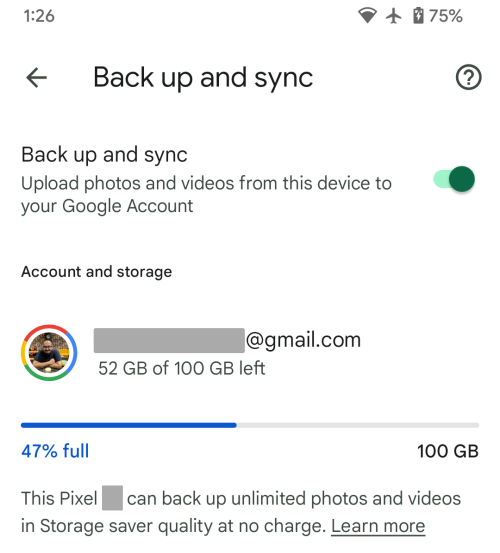
在“設置”下,您可以點擊上傳大小來選擇照片和視頻存儲在 Google 雲上的質量。
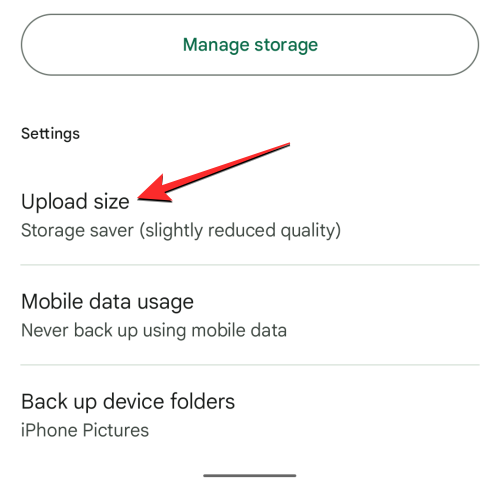
當您選擇上傳大小時,您將有三個選項可供選擇 -原始質量、存儲節省程序和快速。您可以從這裡選擇您喜歡的質量。
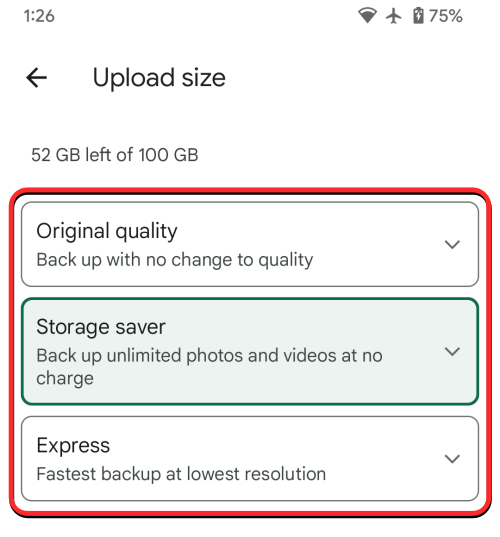
在“備份和同步”屏幕上,您將能夠設置 Google 可以使用您的手機套餐來備份照片的每日數據限制。為此,請點擊移動數據使用情況。
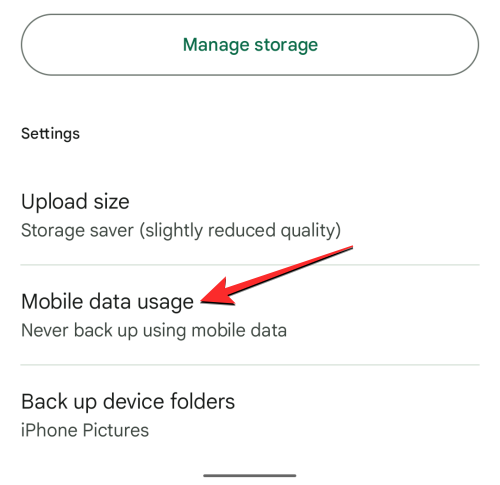
在下一個屏幕中,您可以通過以下選項設置每日限制 – 5 MB、10 MB、30 MB或Unlimited。您還可以配置是否希望通過數據備份視頻或允許在漫遊時備份。
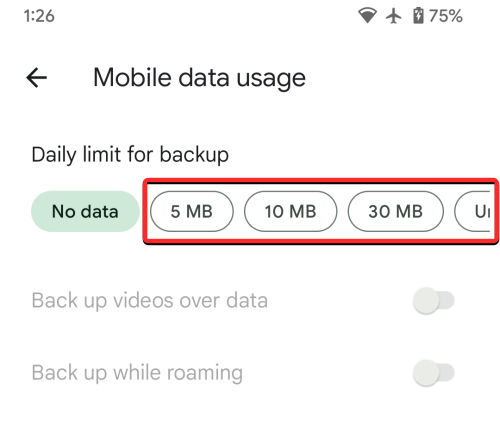
在“備份和同步”屏幕中,您還可以選擇從哪些文件夾備份圖片。為此,請點擊“設置”下的備份設備文件夾。
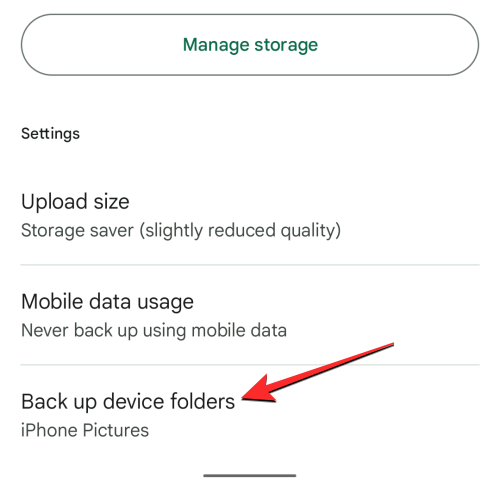
在下一個屏幕上,打開與要將其圖片和視頻傳輸到 Google 的文件夾相對應的開關。
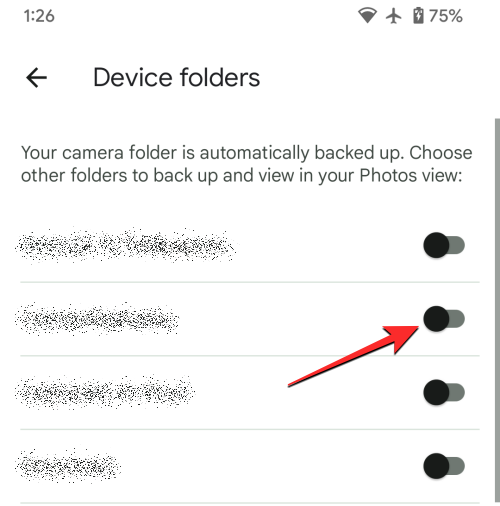
自定義從 Google 服務傳輸的數據
除了您的圖片、消息、聯繫人和應用程序之外,Android 設備的備份還包括您經常使用的 Google 服務的數據,這樣無論您使用哪個設備訪問這些服務,數據都保持不變。您可以通過在“備份”屏幕內的“備份詳細信息”下 選擇Google 帳戶數據來配置備份哪些數據以及保持不同步。
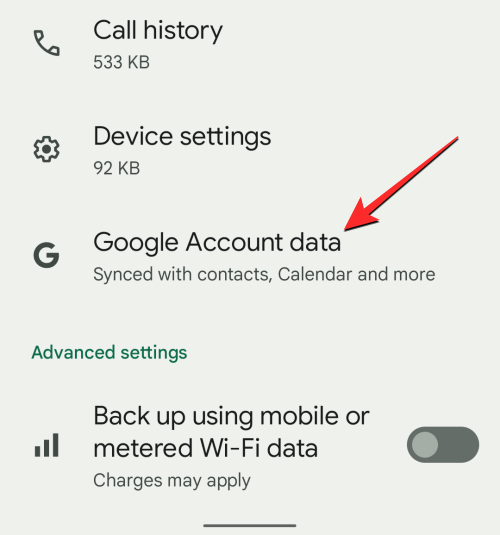
這將顯示“帳戶同步”屏幕,其中顯示可以同步數據的所有 Google 服務的列表。您可以單獨控制從哪些服務備份您的數據。您可以禁用或啟用日曆、聯繫人、文檔、雲端硬盤、雲端硬盤、Gmail、Google Fit、Google 新聞、記事本、人員詳細信息、表格和日曆中的任務的備份。要啟用 Android 備份服務,請打開對應於該特定服務的開關。
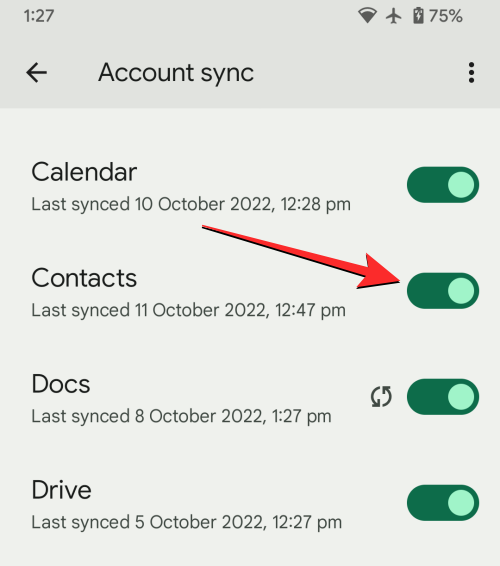
同樣,您可以通過關閉此屏幕上的開關來阻止服務備份。
當您從此列表中啟用 Google 服務時,其數據將立即開始備份。
允許在使用移動數據或按流量計費的無線網絡時進行備份
默認情況下,當您在 Android 上打開備份時,您的設備將等待您連接到無線網絡和充電適配器以開始備份過程。如果您沒有可連接的 Wi-Fi 網絡,您可以將 Android 備份配置為使用蜂窩數據或按計量的無線網絡。
為此,請轉到“設置” > “Google” > “備份”,然後向下滾動到屏幕底部。在這裡,打開使用移動或按流量計費的 Wi-Fi 數據備份開關,以允許您的設備使用按流量計費的連接進行備份。
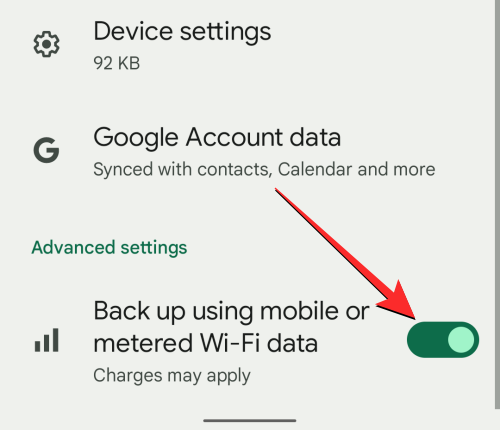
如果備份沒有立即開始,請點擊同一屏幕頂部的 立即備份。
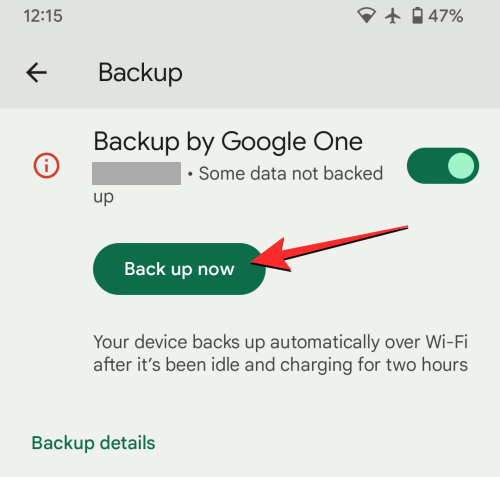
您的 Android 設備現在將開始通過蜂窩網絡將所有可用數據轉移到 Google 雲。
將數據從 Android 備份到 Google 時會發生什麼?
當您備份 Android 設備時,手機中的數據會上傳到 Google 的服務器,只要您保留這些數據,這些數據就會一直存儲在那裡。上傳到 Google 的數據會使用您的 Google 帳戶密碼以及手機的屏幕鎖定 PIN 碼、圖案或密碼(在某些情況下)進行加密。
由於這些數據是通過您的身份上傳到 Google 的,因此備份會佔用您 Google 帳戶的存儲空間。如果您使用免費存儲空間,則需要確保 Google 上的所有數據(包括 Android 備份)佔用的空間少於 15 GB。如果沒有,您可能需要訂閱 Google One,以擴展您的可用存儲空間限制。
首次啟用備份後,您的設備應在充電並閒置至少 2 小時時進行更新的備份。如果您是第一次備份設備,則備份過程可能需要一段時間才能完成,如果需要上傳到 Google 的大量數據,有時可能需要長達 24 小時。
如何刪除 Android 上的舊備份
如果您的 Android 設備有多個備份到 Google,並且您擔心這些備份可能很快就會佔用您 Google 帳戶存儲的很大一部分,您可以隨時使用 Google 雲端硬盤應用刪除備份。因此,為了能夠刪除您的 Android 備份,請確保您已從 Google Play 商店安裝了最新版本的 Google 雲端硬盤應用程序。
要刪除較舊的 Android 備份,請在 Android 設備上打開Google 雲端硬盤應用。
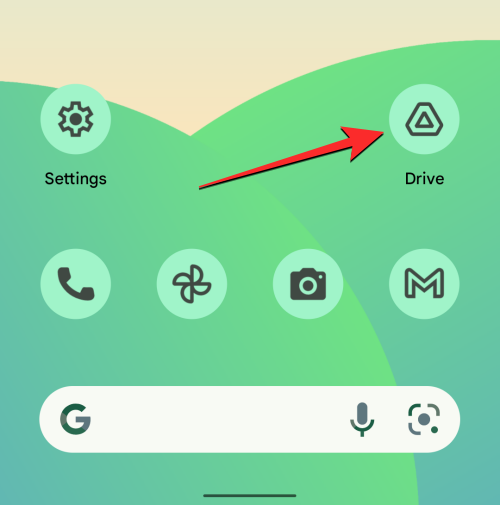
在 Google 雲端硬盤內,點擊左上角的漢堡圖標(由三條水平線標記)。
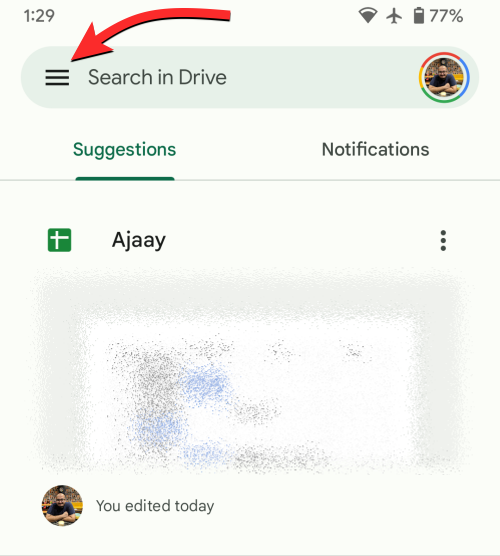
在出現的側欄中,選擇“備份”。
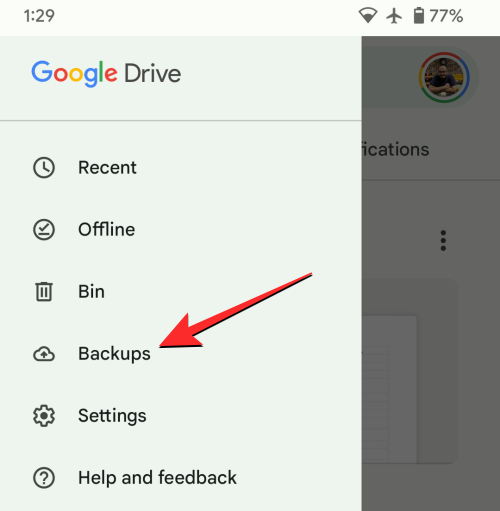
您現在將到達備份屏幕。從此處,選擇您要從 Google 雲中刪除的設備備份。
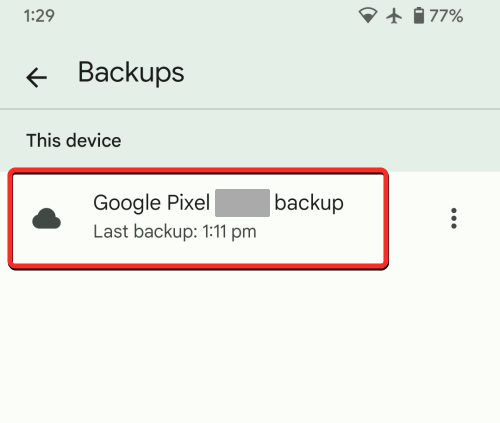
在下一個屏幕上,您將看到從 Android 設備複製的所有數據的詳細信息。要刪除此備份,請點擊屏幕右上角的 三點圖標。
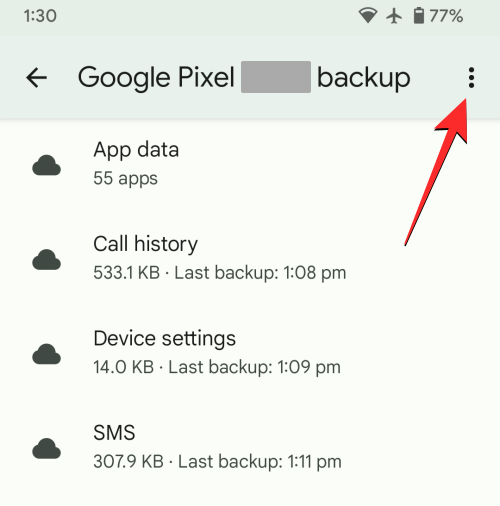
在出現的溢出菜單中,選擇“刪除備份”。
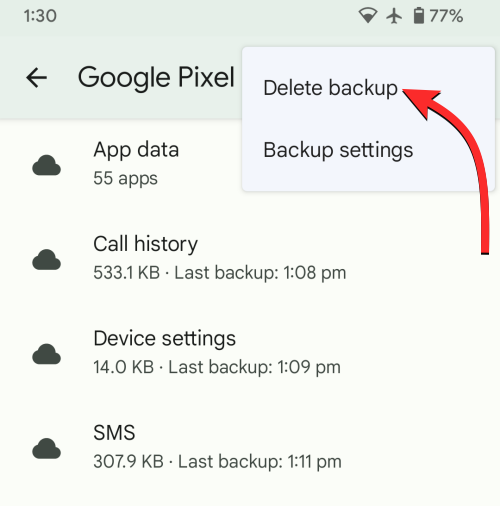
Google 雲端硬盤現在會顯示一條提示,要求您確認操作。要繼續,請點擊此提示上的 刪除。
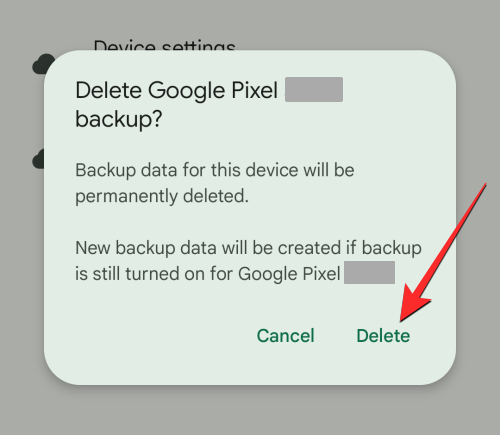
您的 Android 備份現在將立即從 Google 雲端硬盤中刪除。
如何在 Android 上禁用備份
啟用備份後,您的 Android 設備將備份設備數據並定期發送給 Google。如果您以後不想創建新的備份,可以在 Android 上禁用備份。為此,請打開Android 手機上的 “設置”應用程序。
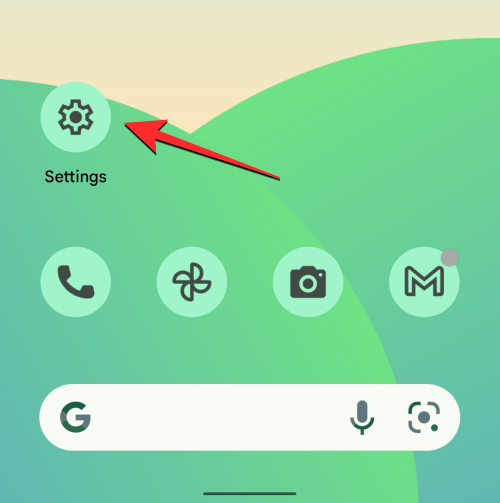
在“設置”內,向下滾動並選擇“Google”。
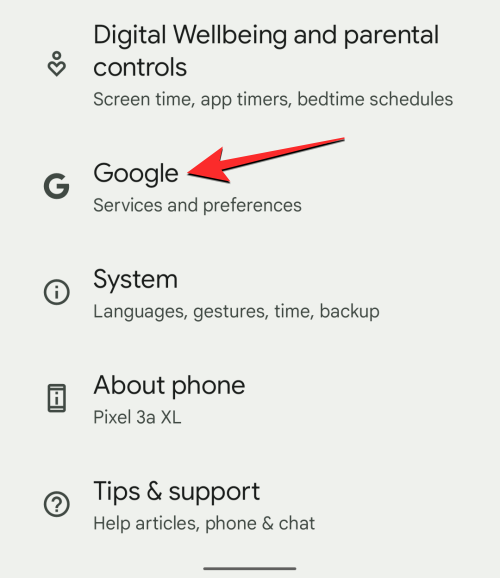
在下一個屏幕上,點擊“備份”。
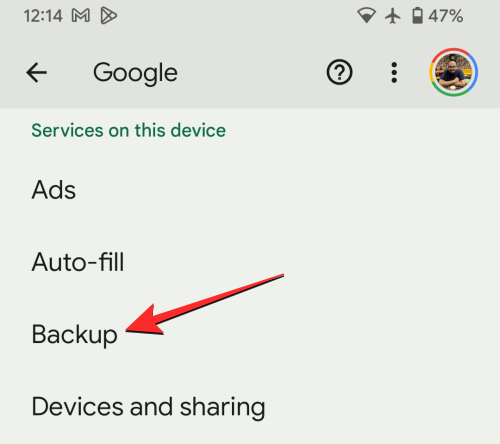
在出現的“備份”屏幕中,關閉“Google One 備份”開關,以防止您的設備創建新的備份。
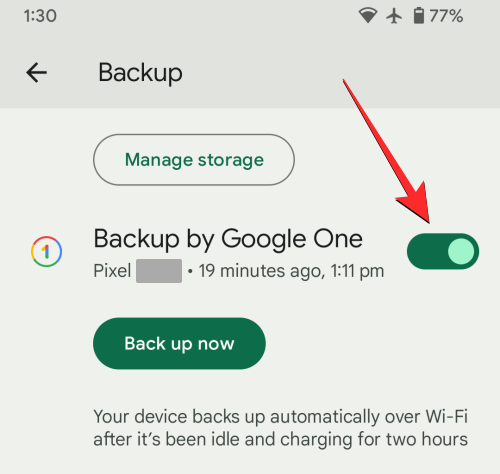
現在,您將在屏幕上看到一條提示,要求您確認。要繼續,請點擊“關閉並刪除”。
您的 Android 設備上的備份現在將被禁用,您之前創建並發送給 Google 的任何備份都將從您的帳戶中永久刪除。
常見問題解答
Android 備份會佔用我的 Google 帳戶存儲空間嗎?
是的。當您在 Google 上創建 Android 設備的備份時,存儲在 Google 上的數據將會計入您 Google 帳戶的存儲限制。如果您使用免費的 Google 帳戶,則最多只能將 15 GB 的數據備份到 Google,前提是沒有其他 Google 服務佔用您的帳戶存儲的很大一部分。
如果您沒有足夠的存儲空間用於備份,則需要選擇 Google One 訂閱,起價為每月 1.99 美元,可獲取 100 GB 存儲空間。
從 Android 備份到 Google 安全嗎?
是的。備份到 Google 除了是一個方便的選擇之外,也是安全的。無論何時,您備份的所有數據在傳輸過程中都會使用您的 Google 帳戶密碼進行加密。Google 還通過使用手機的屏幕鎖定 PIN、圖案或密碼進行加密來保護部分數據。除此之外,Google 還會刪除您在過去 57 天內從未使用過的設備的備份,以防止您的備份落入壞人之手。
我無法將 Android 數據備份到 Google。為什麼?
如果您已按照上述步驟操作,但仍然無法備份 Android 手機的數據,則可能是由於以下任一原因造成的:
安卓備份太慢了。我應該怎麼辦?
如果您的 Android 設備數據備份到 Google 的時間過長,可能是因為您的設備使用蜂窩數據連接到互聯網。連接到 Wi-Fi 網絡應該可以加快備份過程。
如果需要上傳到 Google 的數據較多,備份也會變慢。與在線任何內容一樣,上傳內容所需的時間取決於上傳的數據量。如果您是第一次在 Android 上執行設備備份,Google 表示,該過程可能需要長達 24 小時才能將所有數據從 Android 傳輸到 Google。
我可以使用 Google 備份將手機恢復到之前的狀態嗎?
是的。大多數情況下,您可以將當前手機恢復為出廠設置,並使用現有備份在 Android 上再次恢復數據。當您在恢復出廠設置後再次設置 Android 手機時,您將可以選擇從備份恢復設備。
作為恢復過程的一部分,您的設備將能夠重新安裝以前的應用程序並保持其應用程序數據完好無損,編譯您的通話記錄和消息,將所有聯繫人從Google 添加到您的手機,並顯示之前的所有圖片和視頻。備份。恢復完成後,您還可以看到應用於 Android 手機的之前的設備設置。
我可以將舊手機上的 Android 數據恢復到新手機上嗎?
就像擦除設備後恢復設備一樣,Android 設備中的備份數據也可用於設置新手機。從備份恢復的過程與上述過程類似,但僅當您要切換到的手機運行與舊手機相同或更新版本的 Android 系統時才有效。
只要您不自行刪除舊手機的設備備份,您的新手機就可以訪問它。但是,由於備份數據僅保留在您的活動設備帳戶中,因此如果您在過去 57 天內沒有使用過舊手機,您將無法將數據恢復到新手機。
我的 Android 備份在 Google 上不再可用。為什麼?
理想情況下,您從 Android 設備備份到 Google 帳戶的任何內容都將永遠保持在線且可訪問。僅在以下情況下才會刪除此備份:
這就是您需要了解的有關將 Android 設備強製備份到 Google Cloud 的全部信息。
有關的
Facebook故事制作起来非常有趣。这里是您如何在Android设备和计算机上创建故事的方法。
学习如何通过本教程在Google Chrome和Mozilla Firefox中禁用烦人的自动播放视频。
解决三星 Galaxy Tab A 陷入黑屏且无法开机的问题。
立即阅读如何从亚马逊Fire和Fire HD平板电脑中删除音乐和视频,以释放空间、清理杂物或提升性能。
想要在您的Fire平板上添加或删除电子邮件账户?我们全面的指南将逐步向您展示如何操作,让您在最喜欢的设备上快速轻松地管理电子邮件账户。不要错过这个必读教程!
本教程展示了两种如何在您的安卓设备上永久防止应用在启动时运行的解决方案。
本教程展示了如何使用谷歌信息应用程序从安卓设备转发短信。
如何启用或禁用Android操作系统中的拼写检查功能。
想知道是否可以使用另一设备的充电器为您的手机或平板电脑充电?这篇信息性文章为您提供了一些答案。
当三星发布其新的旗舰平板电脑系列时,有许多令人兴奋的内容。Galaxy Tab S9 和 S9+ 提供了对 Tab S8 系列的预期升级,三星还推出了 Galaxy Tab S9 Ultra。







